
Registro de botones personales/compartidos
Puede registrar botones personales para su propio uso, o bien botones compartidos, que pueden ser utilizados por todos los usuarios.
 |
Para registrar un botón Personal, tiene que iniciar una sesión con la gestión de autenticación personal. Configuración de las opciones de administración de autenticación personal Si selecciona <Inf. autentic. inicio de sesión de dispositivo> para <Inf. usada para aut. TX/exploración de arch.>, no se almacenará una contraseña para un destino de archivo en un botón personal. <Inf. usada para aut. TX/exploración de arch.> Para obtener información acerca de la cantidad máxima de botones personales/compartidos que es posible registrar, consulte Funciones de gestión. Los botones personales no pueden cambiarse a botones compartidos ni viceversa. Para hacerlo, recupere las opciones y registre otro botón desde  . .Pulse y mantenga presionado un botón para cambiar su nombre/comentario o moverlo/eliminarlo. Podrán realizarse las mismas operaciones (cambiar el nombre/comentario de un botón o moverlo/eliminarlo) desde  en la pantalla <Inicio>. Personalización de la pantalla <Inicio> en la pantalla <Inicio>. Personalización de la pantalla <Inicio>Los botones personales pueden compartirse entre varios dispositivos sincronizando los datos personalizados. Lista de elementos que se pueden personalizar Opciones que se pueden registrar en los botones personales/compartidosLas funciones y opciones que se pueden registrar en los botones personales/compartidos son las siguientes. Opciones que se pueden registrar en <Opciones favoritas> para la función <Copia> Reducción de operaciones de copia <Fax> opciones de función del equipo Operaciones básicas para enviar faxes Opciones que se pueden registrar en <Opciones favoritas> para la función <Leer y enviar> Funciones de lectura útiles Opciones que se pueden registrar en <Opciones favoritas> para la función <Leer y guardar> Configuración de la pantalla y las operaciones para escanear y luego guardar Guarde ubicaciones para las funciones <Leer y guardar> y <Archivos guardados> Uso del espacio de almacenamiento Accesos directos a la pantalla Funciones básicas para la función <Buzón de fax/I-fax> Se pueden registrar el acceso a un servidor y la contraseña de inicio de sesión en los botones personales/compartidos. Esto resulta cómodo para omitir la introducción de contraseña al recuperar el botón registrado. Si desea establecer la contraseña en la configuración almacenada del botón registrado, en vista de que importa con frecuencia ajustes en un botón personal o compartido a otro equipo y desea evitar que se finja ser otro usuario, excluya la contraseña al registrarse. Importar/exportar los botones registradosPuede importar y exportar los botones Personales/Compartidos registrados desde la IU remota. Importación/exportación de todas las opciones La importación por lote de los botones personales/compartidos podría no estar disponible en función del modelo del equipo desde el que se va a importar. Para obtener más información, póngase en contacto con su distribuidor o representante del servicio técnico. |
Ejemplo: Registrar la función de copia
1
Pulse <Copia>  especifique las opciones de copia. Pantalla <Inicio>
especifique las opciones de copia. Pantalla <Inicio>
 especifique las opciones de copia. Pantalla <Inicio>
especifique las opciones de copia. Pantalla <Inicio>2
Pulse 
 <Guardar en Inicio> al finalizar la configuración.
<Guardar en Inicio> al finalizar la configuración.

 <Guardar en Inicio> al finalizar la configuración.
<Guardar en Inicio> al finalizar la configuración.3
Confirme las opciones y pulse <Siguiente>.

4
Especifique la acción que se lleva a cabo al pulsar el botón registrado, y pulse <Siguiente>.
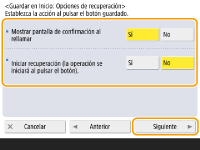
La configuración descrita a continuación da lugar a una operación distinta inmediatamente después de pulsar el botón registrado. Para obtener más información, consulte Ejecución de botones personales/compartidos.
Si selecciona <Sí> para <Mostrar pantalla de confirmación al rellamar>, aparecerá la pantalla de confirmación de más abajo al pulsar el botón registrado. Seleccione <No> si no desea que aparezca la pantalla de confirmación.

Si selecciona <Sí> para <Iniciar recuperación (la operación se iniciará al pulsar el botón).>, la copia se iniciará cuando pulse el botón registrado sin pulsar  (Inicio). Seleccione <No> si desea iniciar la copia manualmente pulsando
(Inicio). Seleccione <No> si desea iniciar la copia manualmente pulsando  (Inicio).
(Inicio).
 (Inicio). Seleccione <No> si desea iniciar la copia manualmente pulsando
(Inicio). Seleccione <No> si desea iniciar la copia manualmente pulsando  (Inicio).
(Inicio).
Si selecciona <Sí> para <Mostrar pantalla de confirmación al rellamar> y <Iniciar recuperación (la operación se iniciará al pulsar el botón).>, la copia se iniciará cuando seleccione <Sí> en la pantalla de confirmación.
5
Introduzca el nombre del botón y un comentario, seleccione <Personales> o <Compartidos>, y pulse <Aceptar>.

Pulse <Nombre> o <Comentario> para entrar. Le resultará más práctico introducir un nombre de opción en <Nombre> y un memorándum en <Comentario>.

Para registrar un botón solo para usted, pulse <Personales>. Para registrar un botón y compartirlo con otros usuarios, pulse <Compartidos>.
Si se selecciona <12 botones pequeños por página>, <Opciones de diseño de pantalla Inicio>, <Comentario> no se muestra en los botones compartidos/personales. Personalización de la pantalla <Inicio>
Ejecución de botones personales/compartidos
En esta sección se describe cómo ejecutar los botones personales/compartidos. El procedimiento para ejecutar la función varía en función de las opciones especificadas al registrar el botón personal/compartido y la función registrada.
 |
Los destinos registrados en los botones de acceso rápido del Menú rápido del equipo cliente no se actualizan aunque se actualicen los destinos registrados en los botones de acceso rápido de un equipo servidor. Confirme si el destino se actualiza cuando no puede realizar el envío a los destinos registrados. |
1
Pulse el botón que desea utilizar.

Cada icono indica el tipo de función tal como se muestra a continuación.
 <Copia>
<Copia> <Fax>
<Fax> <Leer y enviar>
<Leer y enviar> <Leer y guardar>
<Leer y guardar> <Archivos guardados>
<Archivos guardados> <Buzón de fax/I-fax>
<Buzón de fax/I-fax>
También podrá ejecutar el contenido del botón con el siguiente procedimiento: mantenga pulsado el botón personal/compartido  pulse <Recuperar>.
pulse <Recuperar>.
 pulse <Recuperar>.
pulse <Recuperar>.2
Realice la siguiente operación según el contenido registrado en el botón.
 Cuando <Mostrar pantalla de confirmación al rellamar> esté establecido en <Sí>
Cuando <Mostrar pantalla de confirmación al rellamar> esté establecido en <Sí>
Aparece una pantalla de confirmación preguntándole si desea recuperar las opciones.
Si <Iniciar recuperación (la operación se iniciará al pulsar el botón).> está activado (<Sí>), las operaciones registradas en el botón se inician al pulsar <Sí>.
Si <Iniciar recuperación (la operación se iniciará al pulsar el botón).> está establecido en <No>, aparecerá la pantalla de configuración al pulsar <Sí>. Así podrá cambiar las opciones antes de pulsar  (Inicio) para empezar.
(Inicio) para empezar.
 (Inicio) para empezar.
(Inicio) para empezar. Cuando <Mostrar pantalla de confirmación al rellamar> esté establecido en <No>
Cuando <Mostrar pantalla de confirmación al rellamar> esté establecido en <No>
Si <Iniciar recuperación (la operación se iniciará al pulsar el botón).> está activado (<Sí>), las operaciones registradas en el botón se inician inmediatamente.
Si <Iniciar recuperación (la operación se iniciará al pulsar el botón).> está establecido en <No>, aparecerá la pantalla de configuración. Así podrá cambiar las opciones antes de pulsar  (Inicio) para empezar.
(Inicio) para empezar.
 (Inicio) para empezar.
(Inicio) para empezar. Cuando seleccione el botón de función <Leer y guardar>
Cuando seleccione el botón de función <Leer y guardar>
Aparecerá la carpeta especificada como ubicación donde se guardarán los originales escaneados. Escanee los originales que desee guardar.
Trabajo con otros dispositivos
Trabajo con otros dispositivos
 Cuando seleccione el botón de función <Archivos guardados>
Cuando seleccione el botón de función <Archivos guardados>
Aparece la carpeta especificada para guardar. Seleccione un archivo de la carpeta para enviarlo o imprimirlo.
Trabajo con otros dispositivos
Trabajo con otros dispositivos
 Cuando seleccione el botón de función <Buzón de fax/I-fax>
Cuando seleccione el botón de función <Buzón de fax/I-fax>
Aparecerá la pantalla de opciones registradas. Siga adelante con la operación que desee realizar.
Impresión de documentos en el buzón RX de memoria
Mantenimiento de los documentos recibidos en privado
Impresión de documentos en el buzón RX de memoria
Mantenimiento de los documentos recibidos en privado